

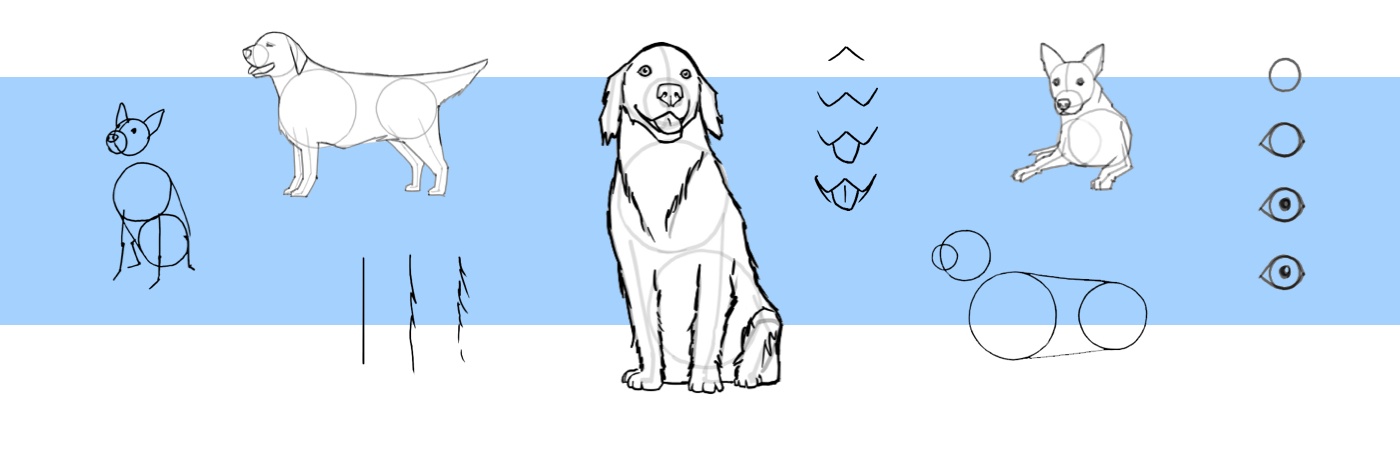
개를 키우고 있든 아니든, 올바른 단계를 알고 있으면 개를 그리는 것은 간단합니다.
이 튜토리얼에서는 개를 그리는 방법을 배웁니다. 초보자를 대상으로 하지만, 경험이 풍부한 예술가라도 한두 가지를 배울 수 있습니다. 컴퓨터나 타블렛에서 그리기 위한 팁을 살펴보겠지만 연필과 종이로 그리는 경우에도 이러한 단계를 진행할 수 있습니다.
이제 사용하는 것을 잡고 시작해보겠습니다…
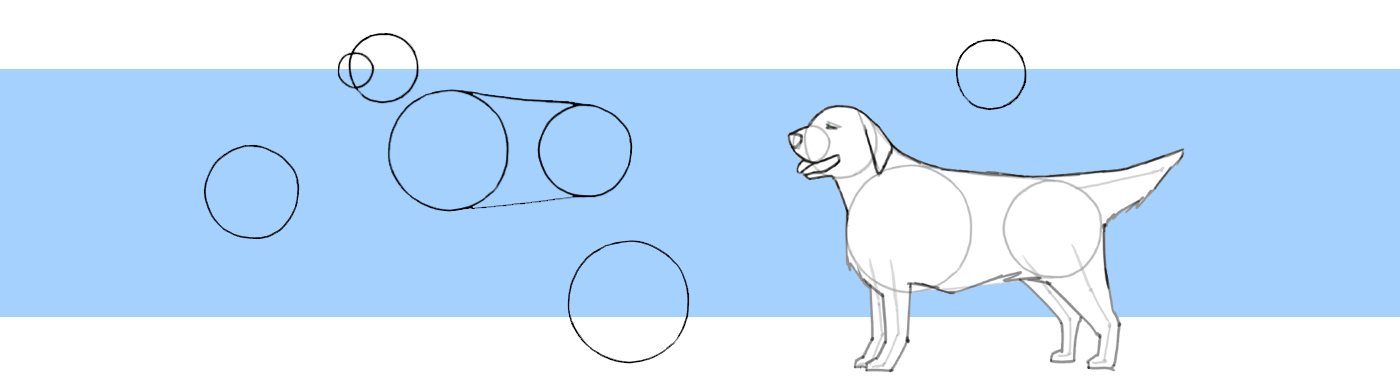
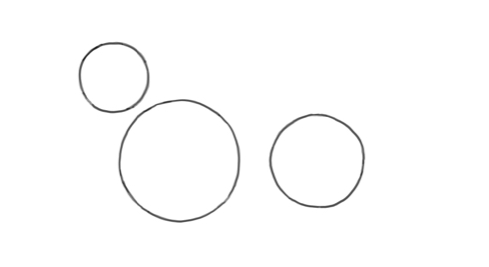
무언가를 가장 잘 그리는 방법을 이해하려면 이미지를 몇 가지 기본 형태로 줄이는 것이 도움이 됩니다. 이러한 형태의 크기와 위치를 올바르게 설정하면 정확한 비율을 얻을 수 있습니다.
개의 경우, 세 개의 원으로 줄일 수 있습니다. 아래에 있는 두 개의 원은 몸이 되고 위에 있는 원은 얼굴이 됩니다.
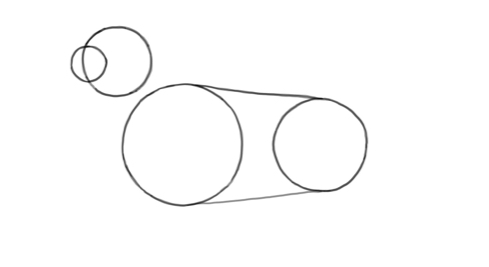
더 작은 원을 위에 있는 원에 추가합니다 이 원은 개의 주둥이가 됩니다. 그런 다음 아래에 있는 두 개의 원을 연결하여 개의 몸을 만듭니다. 여기에 보이는 것처럼 선 하나를 사용하여 원의 윗부분을 연결하고 다른 선 하나를 사용하여 아랫부분을 연결합니다.
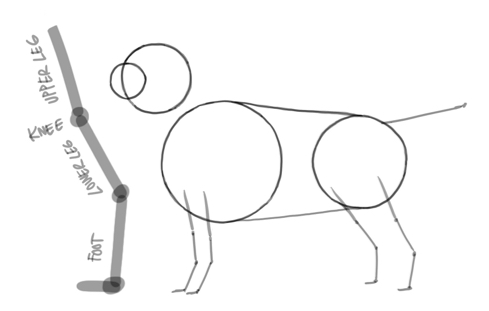
이제 다리를 추가할 차례입니다. 두 개는 앞에 있는 원에서, 두 개는 뒤에 있는 원에서 나옵니다. 개 다리의 비율은 사람 다리와 다르다는 것을 기억하는 것이 중요합니다. 여기에 표시된 가이드를 사용하여 관절이 올바른 위치에 있는지 확인하세요. 다리의 위치가 올바른지, 다리가 올바른 방향을 향하는지, 모든 관절이 올바른 방향으로 구부러졌는지 확인하세요.
이 단계에서는 꼬리를 추가할 수도 있습니다. 뒤에 있는 원 위쪽에서 약간 위쪽을 향하는 각도로 직선을 그리면 됩니다.
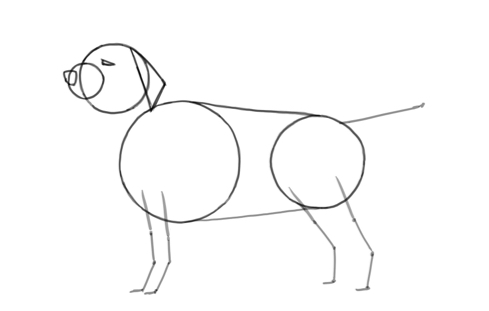
개의 얼굴을 만들기 위해서는 코, 눈 그리고 귀를 추가해야 합니다. 개의 옆모습을 그리면서 하나씩 추가하면 됩니다. 누운 V자 모양으로 눈을 스케치합니다. 귀는 삼각형을 사용합니다. 그런 다음 코는 동그라미나 사각형을 사용합니다. 지금 가장 중요한 것은 세부적인 부분의 크기와 위치를 정확하게 파악하는 것입니다.
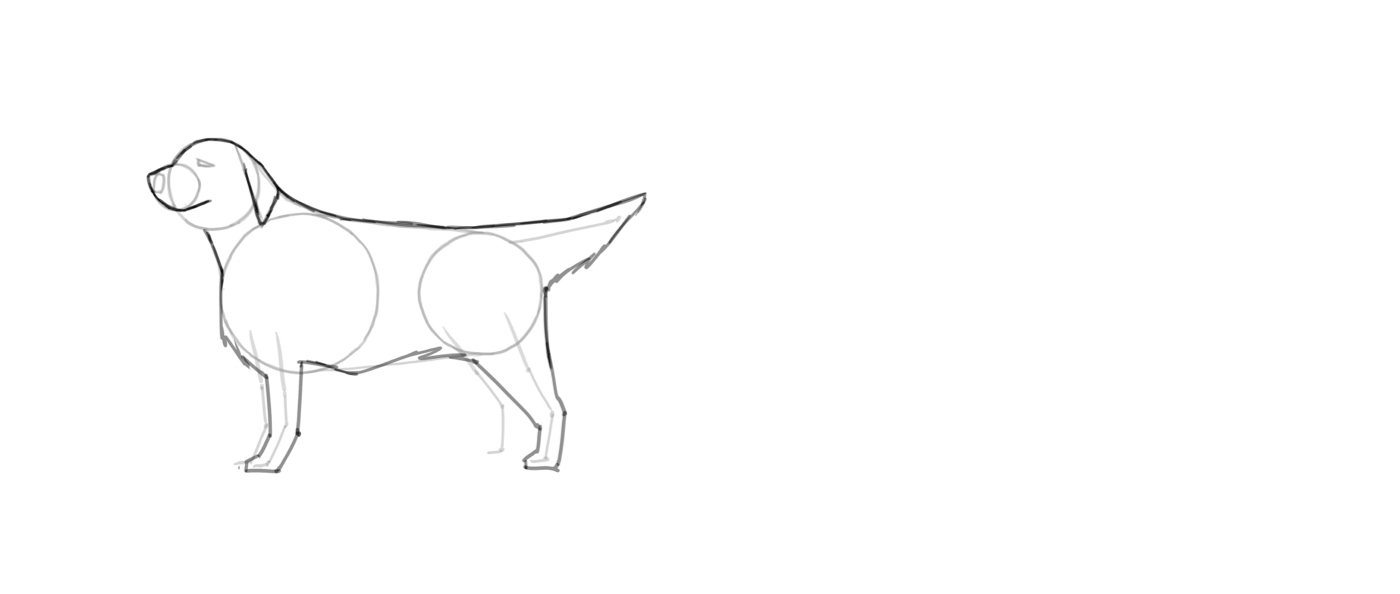
이제 개의 몸과 이목구비의 윤곽을 잡을 수 있습니다. 종이를 사용하는 경우, 더 어둡고 부드러운 펜이나 연필을 사용하는 것이 가장 좋습니다. 디지털 장치를 사용하는 경우 새 드로잉 레이어를 열고 지금까지 작업한 스케치를 부드럽게 만드는 것이 가장 좋습니다.
두 가지 다른 기술을 결합하여 최상의 윤곽을 얻을 수 있습니다. 몸의 윗부분은 일반 선을 사용합니다. 그런 다음 아랫부분을 사실적으로 보이게 하려면 털이 윗부분처럼 평평하게 눕지 않도록 해칭 라인을 사용합니다.
가슴과 배의 경우, 예비 스케치의 원을 따라가고 약간 조정하면 올바른 몸매를 얻을 수 있습니다. 이마, 주둥이, 코는 붙여서 이어지는 모양을 만들 수 있습니다. 그런 다음 다리에 두께를 더하기 위해 앞에서 그린 뼈대 라인의 양쪽에 윤곽선을 그립니다. 그리고 기억하세요, 다리는 위로 갈수록 두꺼워지는 경향이 있습니다.
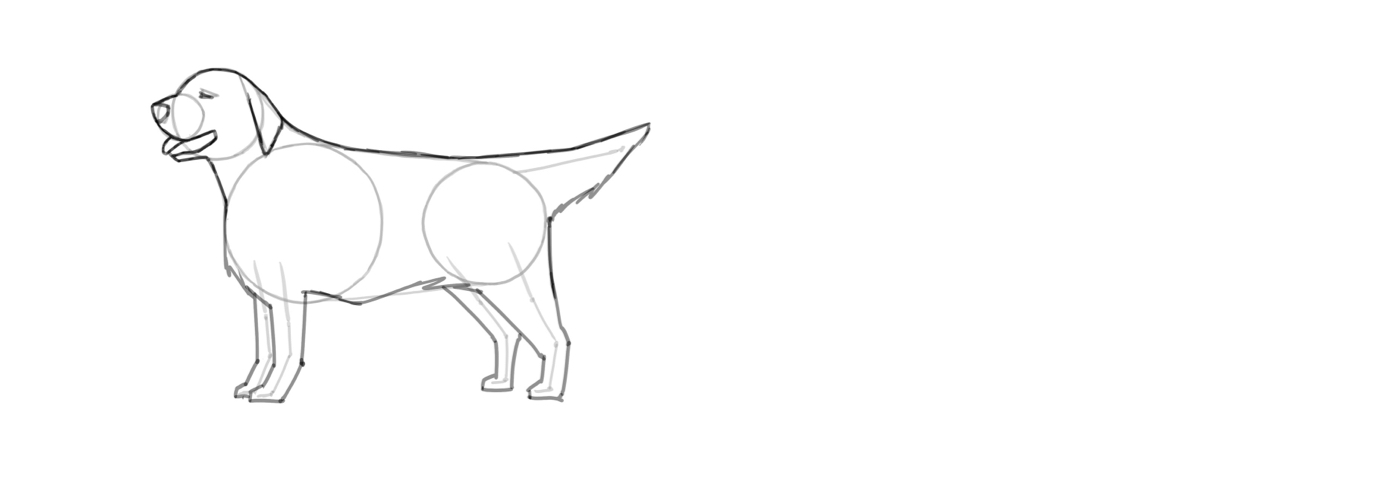
여전히 다리 쌍을 멀리 떨어뜨려서 그려야 합니다. 다리 쌍은 측면에서 보면 거의 동일하게 보입니다. 명심해야 할 것은 개들은 뒷다리를 앞다리보다 조금 더 멀리 두는 경향이 있다는 것입니다.
이 단계에서는 주둥이를 만들 수도 있습니다. 원한다면 언제든지 침 흘리는 혀를 추가하세요.
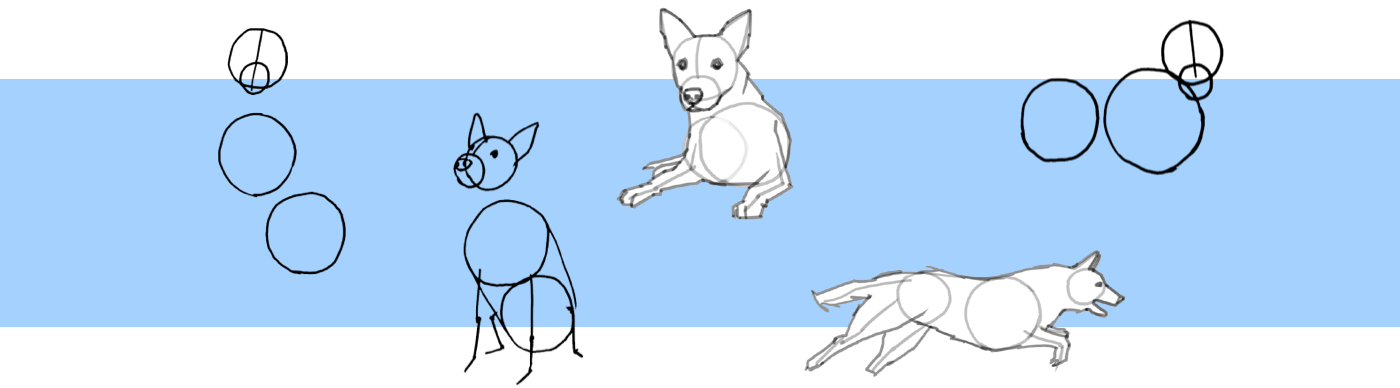
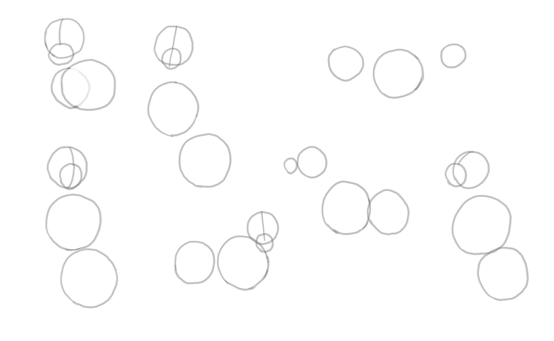
위의 단계를 통해 모든 자세의 개를 그릴 수 있습니다. 첫 번째 단계는 원을 올바르게 배치하는 것입니다. 조금만 연습하면 가장 적합한 비율과 간격을 찾는 요령을 터득할 것입니다.
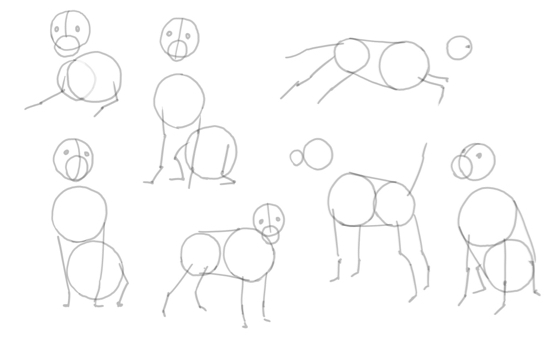
이전과 마찬가지로 다리를 미리 그릴 때는 관절과 관절 정렬에 주의하세요. 머리의 중심축을 그릴 때, 눈과 주둥이의 정확한 위치를 결정하는 것은 더 쉽습니다. 특히 개를 옆모습으로 묘사하려는 경우 더욱 그렇습니다.
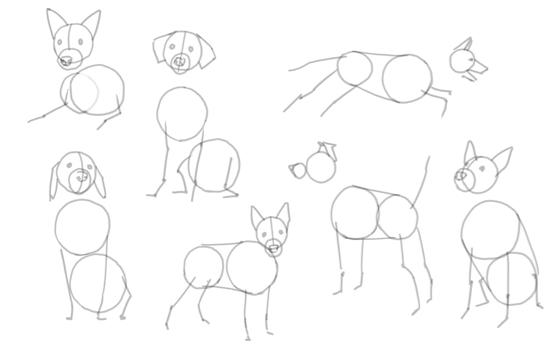
지금은 개의 코에 있는 콧구멍의 위치를 대략적으로 나타낼 수 있습니다. 이것에 대해서는 나중에 더 자세히 설명하겠습니다.
기본적인 개의 귀 모양은 삼각형이지만, 특정 자세에서는 달라집니다. 다른 기본 모양은 시작점으로 유용하지만 경우에 따라 조정해야 합니다. 다양한 방식을 살펴보세요.
개의 귀는 표현에 있어서 필수적인 부분이라는 것을 기억하세요. 귀를 세우는 것은 경계심이나 공격성을 나타냅니다. 개가 편안해 보이길 원한다면 귀를 늘어뜨려야 합니다.
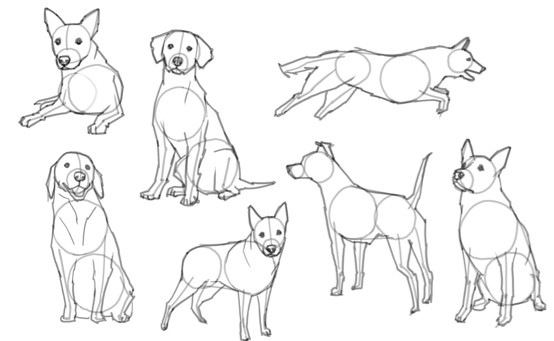
빠르고 개략적으로 그리는 스타일의 경우 윤곽선을 사용하여 예비 그림을 대략적으로 그린 다음 빠른 지그재그 선을 사용하여 털을 추가할 수 있습니다.
자세와 관점에 따라 몸의 다양한 부분, 튀어나온 부분과 움푹 들어간 부분, 뼈, 근육, 주름 등을 그리는 방법을 변경해야 합니다. 흔히 상상력을 사용하여 적절한 위치를 알아낼 수 있습니다. 가끔은 개의 해부학적 구조를 자세히 살펴봐야 할 수도 있습니다.
여기에 설명된 간단한 단계를 통해 대부분의 경우 훨씬 더 많은 것을 얻을 수 있습니다. 다른 대상과 마찬가지로, 대상을 가장 정확하게 포착하는 가장 좋은 방법은 살아있는 모델을 직접 그리는 것입니다.
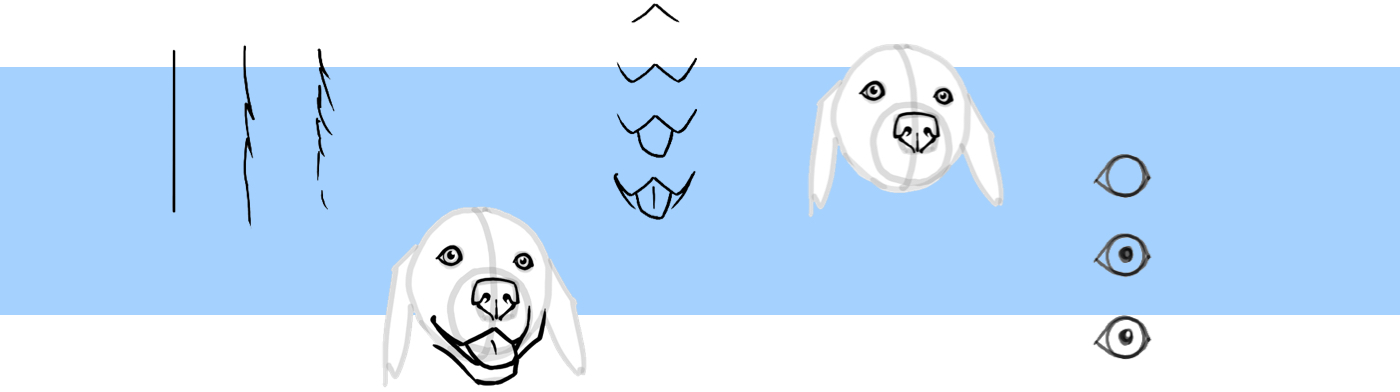
다음 단계에서는 편안한 자세의 개를 그려보도록 하겠습니다. 이 개는 골든 리트리버처럼 보일 것입니다.
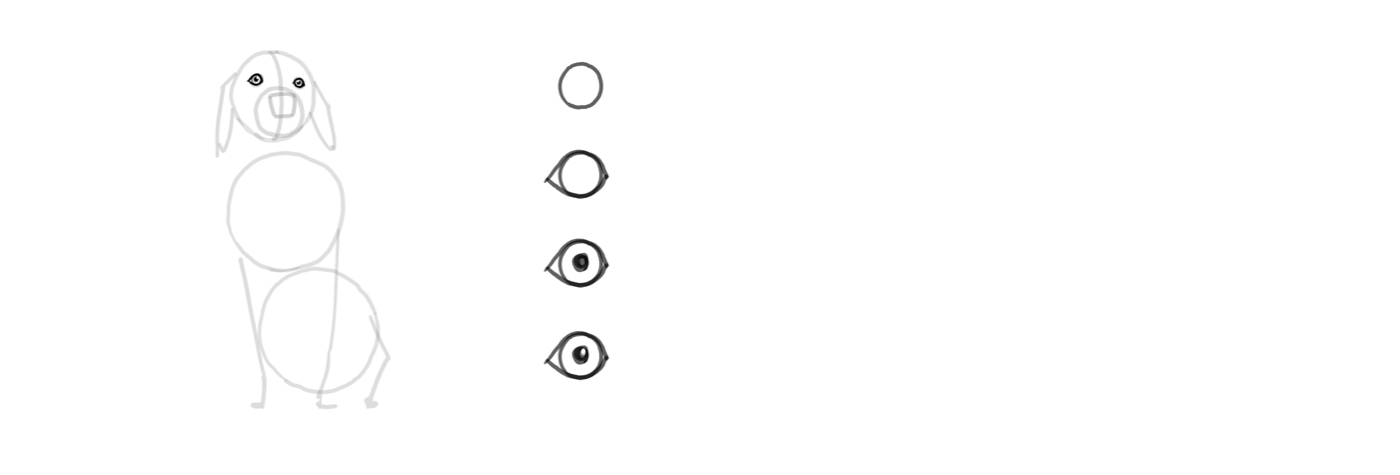
개의 눈은 사람의 눈보다 더 둥그렇습니다. 따라서 원으로 시작하여 눈꺼풀을 원 가까이에 추가합니다. 원의 가운데에 동공을 그립니다. 광채의 경우 윗부분에 라이트 오프셋 점을 추가합니다. 연필을 사용한다면 그리기 전에 빛의 점을 생각하거나, 좋은 지우개를 쓰세요.
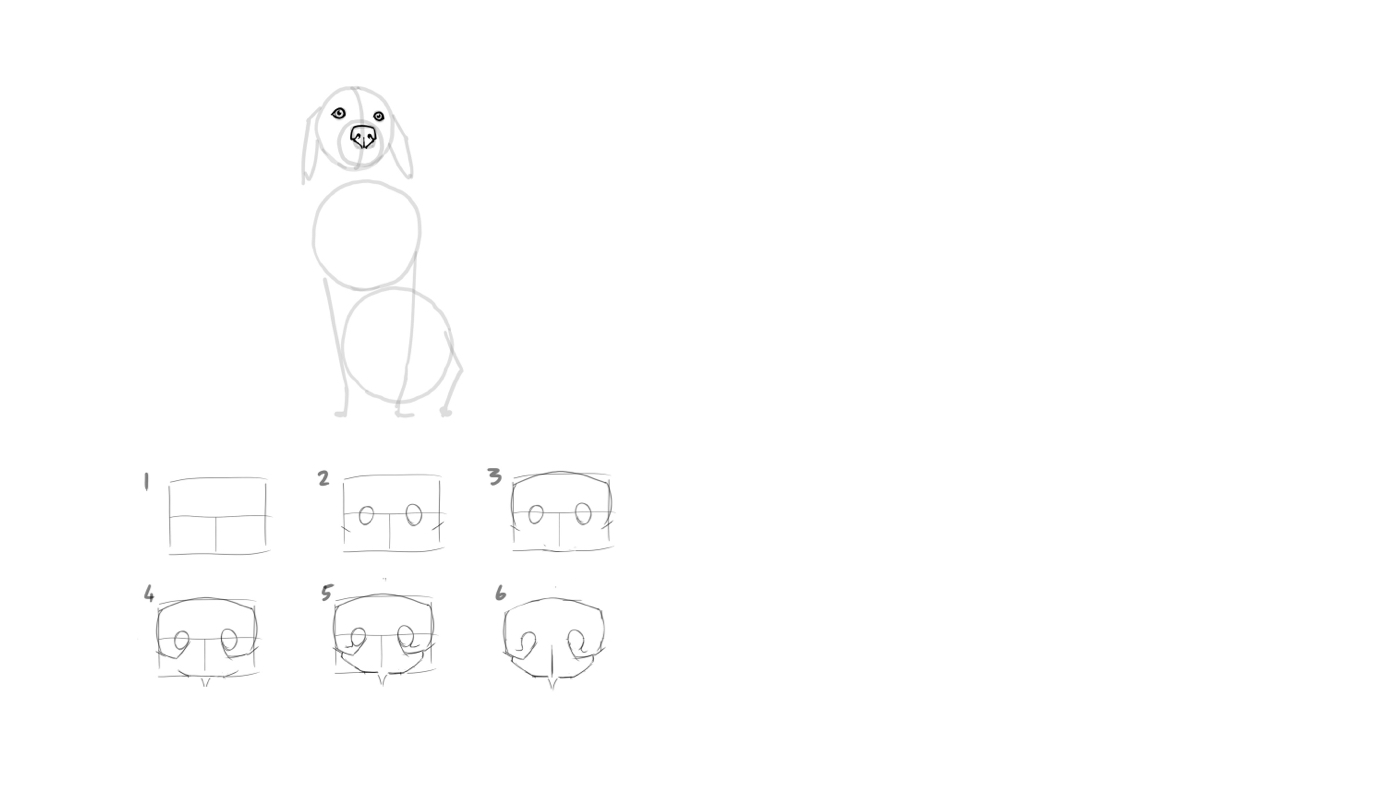
개의 코는 약간 튀어나온 부분과 주름이 있는 꽤 복잡한 구조입니다. 다음은 정면에서 바라봤을 때 개의 코를 그리는 간단한 과정입니다.
1. 가로로 배치된 A4 용지 한 장과 비례하여 넓은 정사각형으로 시작합니다. 높이와 너비를 반으로 나눕니다. (절반의 윗부분에서 세로 이등분선은 그다지 중요하지 않습니다.)
2. 콧구멍을 가로 중앙선에 위치시키고, 각각 중앙점으로부터 중간에 위치시킵니다. 옆쪽에 위쪽에서 아래쪽으로 기울어진 선을 ¾ 부분에 표시합니다.
3. 가장자리를 약간 둥글게 합니다.
4. 달팽이 모양으로 ¾ 표시를 콧구멍과 연결합니다. 맨 아래쪽의 가운데에 V를 놓습니다.
5. V와 위쪽 절반을 곡선으로 연결합니다. 콧구멍은 5시(오른쪽)와 7시(왼쪽) 방향으로 약간 옆으로 가늘어집니다.
6. 중앙에서 아래로 향하는 세로선을 제외한 가이드라인을 제거합니다.
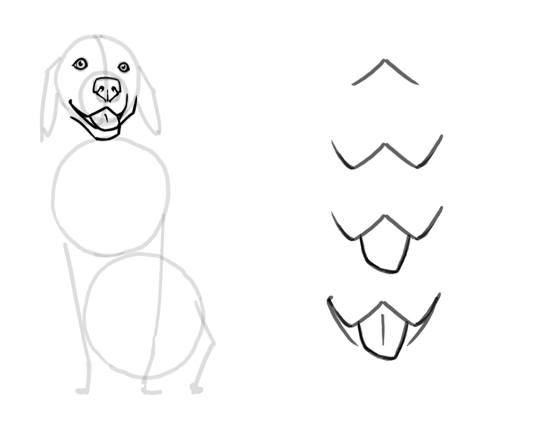
앞에서 보면 주둥이가 W처럼 보입니다. 이 그림에서 개는 약간 오른쪽을 보고 있기 때문에 W의 오른쪽은 왼쪽보다 조금 좁아야 합니다. 혀는 W 바로 아래에 나오고 아랫입술 위에 늘어져 있습니다.
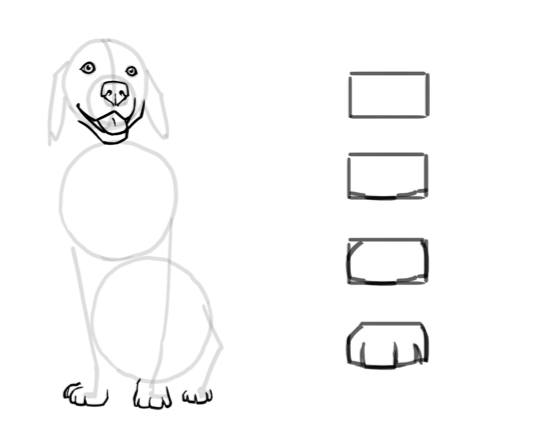
발의 경우 기본 모양으로 다시 시작할 수 있습니다. 이번에는 코보다 약간 넓은 정사각형을 사용합니다. 발에 약간의 깊이를 주기 위해 네 발가락의 아래쪽 가장자리를 아주 약간 높게 띄웁니다. 그런 다음 공간을 추가하여 발가락을 표현합니다.
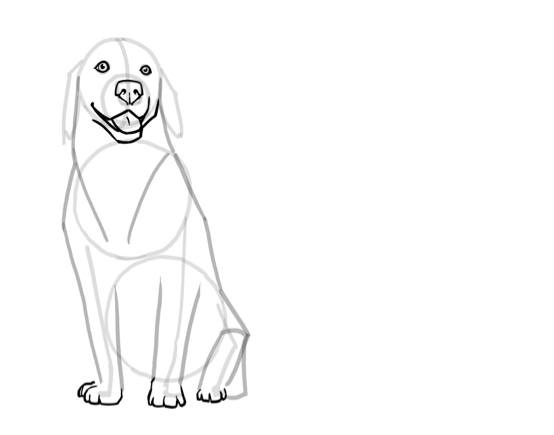
이제 예비 그림을 이어지는 모양으로 만들어야 할 때입니다. 목은 몸 안에 들어갑니다. 골든 리트리버의 목 아래에는 일종의 칼라가 있습니다. 앞다리의 윗부분에는 양쪽에 어깨가 있으므로 다리와 몸의 경계를 표시합니다. 이렇게 간단한 형태에서는 칼라 높이에서 바깥쪽 선으로 미묘한 모서리를 표현합니다.
현재로서는 매끄러운 연결선으로 윤곽선을 유지할 수 있습니다. 다음 단계에서 도움이 될 거예요.
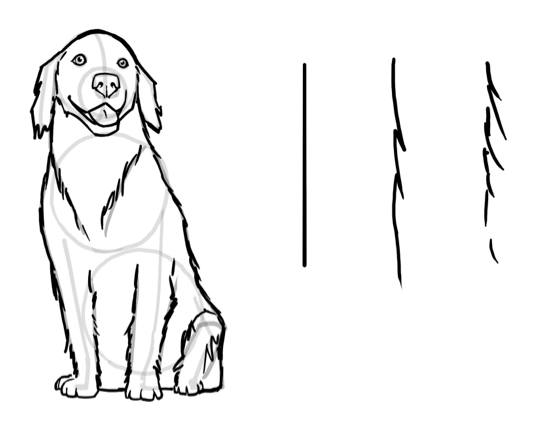
서있는 개와 마찬가지로 빠른 해칭 스트로크로 털의 윤곽을 잡을 수 있습니다. 이렇게 하면 윤곽선의 거친 가장자리가 부드러워지고 개에게 솜털이 생깁니다.
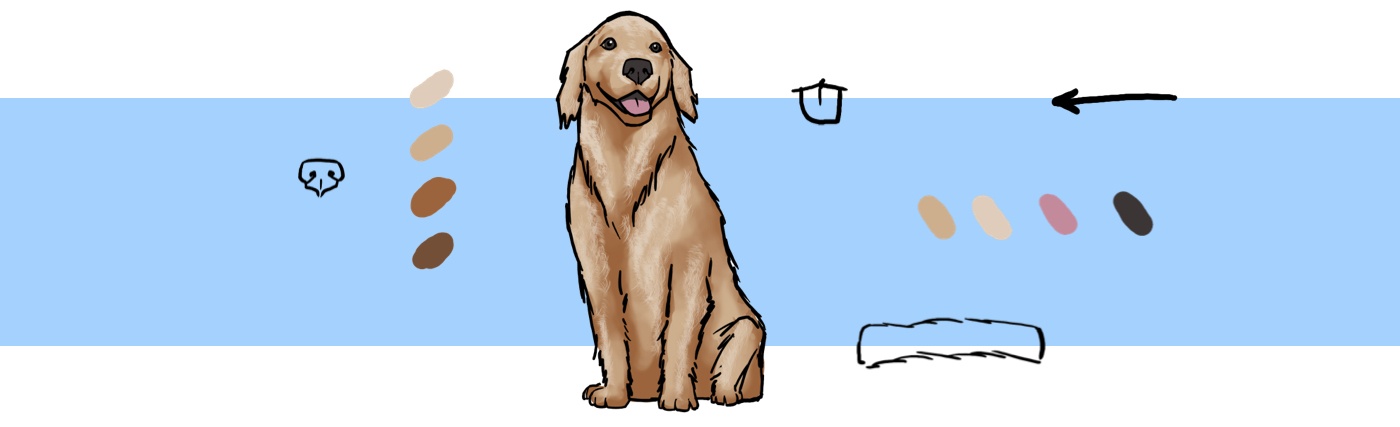
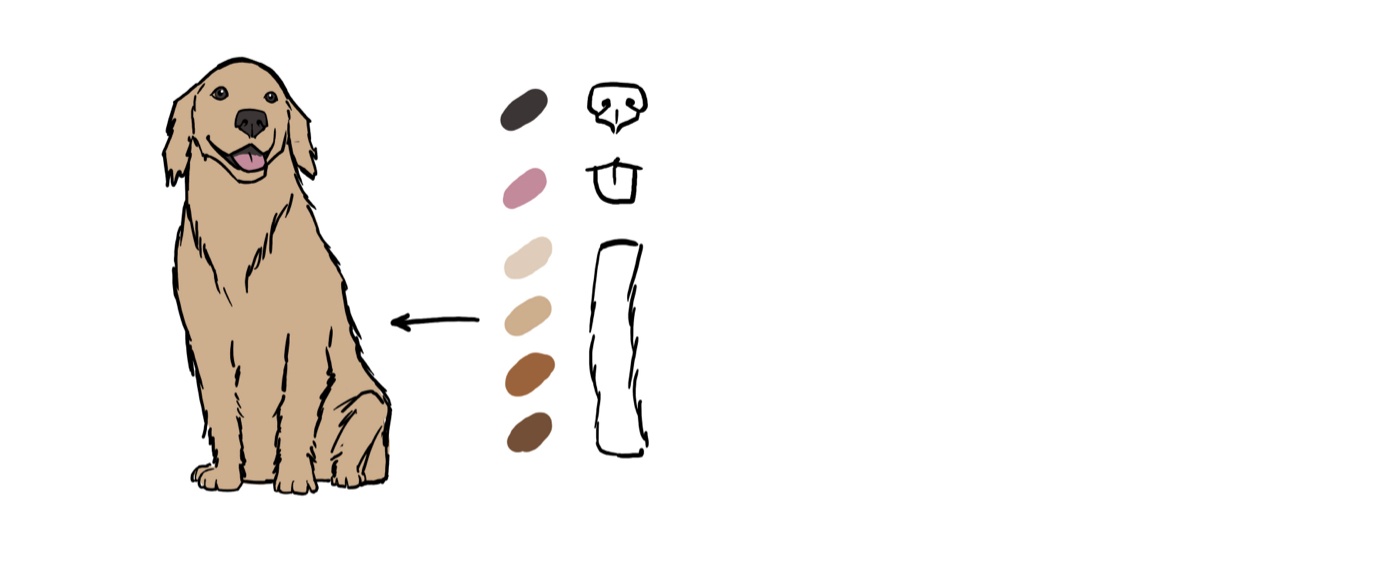
디지털 작업의 장점 중 하나는 다양한 색조 배열입니다. 여기에는 소프트웨어 및 예술가에 따라 사용할 수 있는 여러 가지의 워크플로우가 있습니다. 한 가지 옵션은 각 개별 색조에 대해 채우기 수준으로 작업하는 것입니다. 이렇게 하면 마지막에 개별 색상을 조정하고 변경할 수 있습니다.
이 개에게는 적어도 6가지의 음영이 필요합니다. 여기에는 털을 표현하기 위한 4가지 갈색 음영, 기본 음영, 음영을 넣기 위한 2가지 어두운 그라데이션, 빛을 받는 부위를 위한 밝은 그라데이션이 있습니다. 또한 혀에 연한 분홍색 음영을 넣고, 눈과 코에 매우 어두운 갈색 음영을 넣고, 혀에 드리우는 주둥이의 그림자를 표현할 수 있습니다.
몇 가지 음영으로 스스로를 제한할 필요는 없습니다. 그러나 관리할 수 있는 컬러 팔레트로 시작한 다음 필요할 때 팔레트를 확장하는 것이 좋습니다.
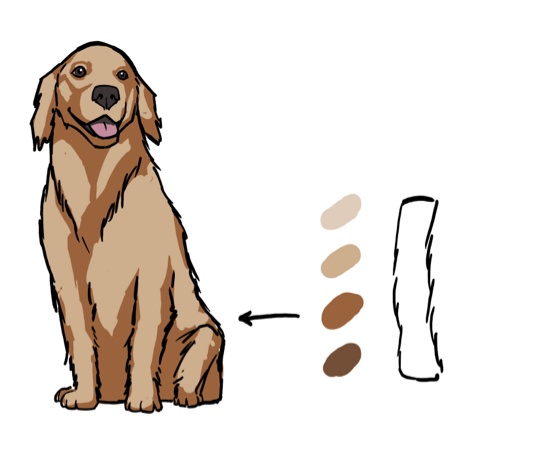
두 가지 음영 갈색 중 더 밝은 색을 사용하여 일부 그림자 영역을 대략적으로 표현할 수 있습니다. 어떤 영역이 빛을 받아 밝아지고 그늘지는지 상상해보세요. 몸의 어떤 부분이 다른 부위에 그림자를 드리우는지도 생각해 보세요. 이 경우, 위에서 빛을 받는다고 가정하겠습니다. 그래서 몸통의 아래쪽 가장자리에 그림자가 드리워지는 경향이 있습니다.
주둥이, 눈, 뺨을 약간 강조할 수도 있고, 위치에 따라 개 털에 무늬를 만들 수도 있습니다.
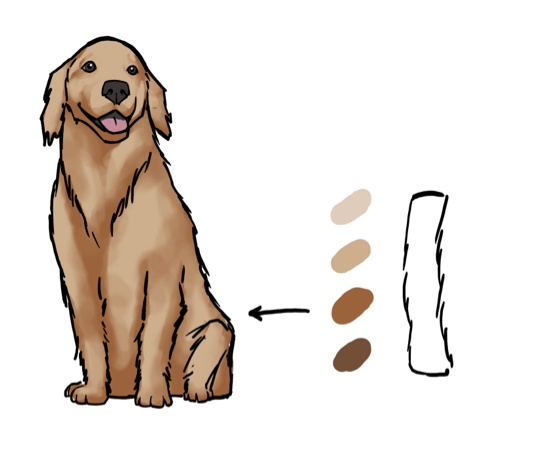
이 개는 부드러운 털을 가지고 있으므로 그 느낌을 그림으로 나타내고 싶습니다. 여기에 그 느낌을 나타내려면 0% 부드러운 연필 바깥쪽 가장자리로 음영을 부드럽게 만듭니다. 연필로 종이에 그리고 있다면 손가락을 사용하는 것보다 더 정확한 스머징을 표현하기 위해 찰필을 사용할 수 있습니다. 블러링은 개의 기본 톤을 최대한 부드럽게 보이게 하는 효과가 있습니다.
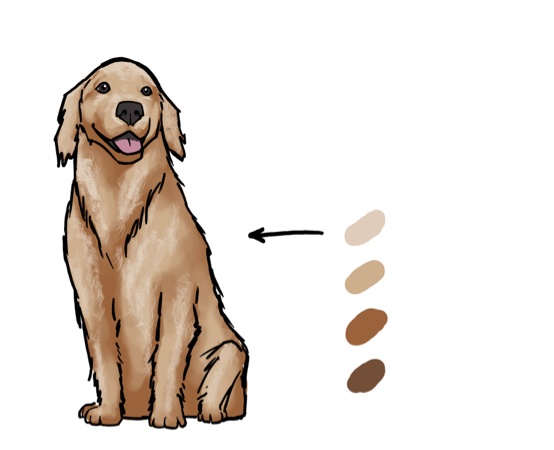
이제 몸통의 윗부분 가장자리를 밝은 갈색 톤으로 작업해 보겠습니다. 두 가지의 진한 갈색 톤(즉, 매우 밝고 매우 어두운)으로 털의 느낌을 연출할 수 있습니다. 이를 위해 털 브러시를 만들 수 있습니다. 따라서 선 대신(즉, 많은 점들이 서로 붙어 있음) 더 작거나 더 크거나 심지어 약간 꼬인 털을 무작위로 많이 그립니다. 대부분의 그래픽 프로그램에서는 브러시 사전 설정을 제공하지만 이러한 브러시를 쉽게 만들 수도 있습니다. 하나의 털을 칠하고 설정을 조정하기만 하면 됩니다. 대안적으로는 능숙하게 해칭하거나 털을 많이 그립니다.
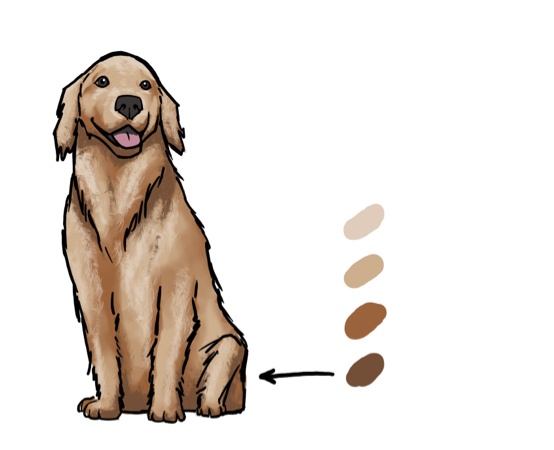
개에게 조금 더 깊은 색감을 주기 위해 위의 털 기술을 사용하여 매우 어두운 갈색 톤으로 가장 어두운 부분을 작업합니다. 이쯤 되면 각각의 음영이 잘 어울리는지 알 수 있을 거예요. 채우기 수준으로 작업한 경우 언제든지 음영과 그라데이션을 조정할 수 있습니다.
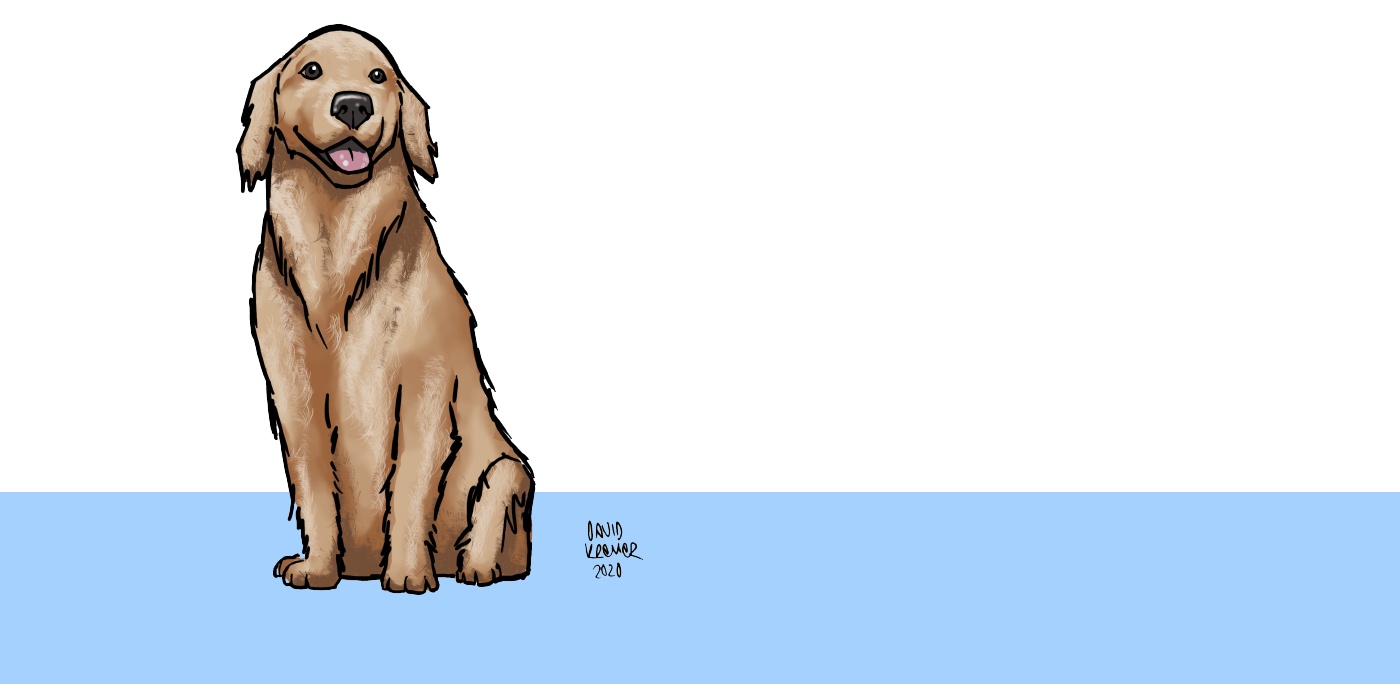
귀엽고 껴안고 싶은 개가 완성됐어요. 스타일에 따라 개의 세부적인 부분을 표현할 수 있습니다. 좀 더 스케치된 모습을 유지하거나 세부적인 부분을 포토리얼리즘까지 끌어올릴 수 있습니다.
이 워크플로우를 따라 즐겁게 그리셨기를 바랍니다. 그림을 그리는 방법은 다양하기 때문에 자신만의 아이디어를 계속 가지고 다니면서 다른 사람들에게서 영감을 얻으려고 노력하세요.
재미있게 그리시고 곧 만나요!
Wacom One은 자연스러운 표면 마찰과 최소한의 반사를 가진 13.3인치 화면 덕분에 종이 위에 펜으로 그리는 듯한 친숙한 느낌을 줍니다. 펜은 가볍고 손에서 자연스럽게 느껴지며 선택한 소프트웨어에서 연필, 페인트 붓 또는 분필로 바뀝니다. 사실적인 개를 그리는 데 필요한 모든 것을 갖추고 있습니다. 컴퓨터에 연결해서 함께 사용할 수 있는 크리에이티브 소프트웨어가 포함되어 있고, 특정한 Android기기와도 연결해 쓸 수 있습니다.

Wacom One 액정타블렛
정확한 펜을 사용하여 고해상도 화면에서 직접 그리고, 디자인하고, 제작하세요.
Wacom’s vision is to bring people and technology closer together through natural interface technologies. This has made it the world’s leading manufacturer of interactive pen tablets and displays as well as of digital styli and solutions for saving and processing digital signatures. The advanced technology of Wacom’s intuitive input devices has been used to create some of the most exciting digital art, films, special effects, fashion and designs around the world and provides business and home users with their leading interface technology to express their personality. Founded in 1983, Wacom is a global company based in Japan (Tokyo Stock Exchange 6727) with subsidiaries and affiliate offices around the world to support marketing and distribution in over 150 countries.